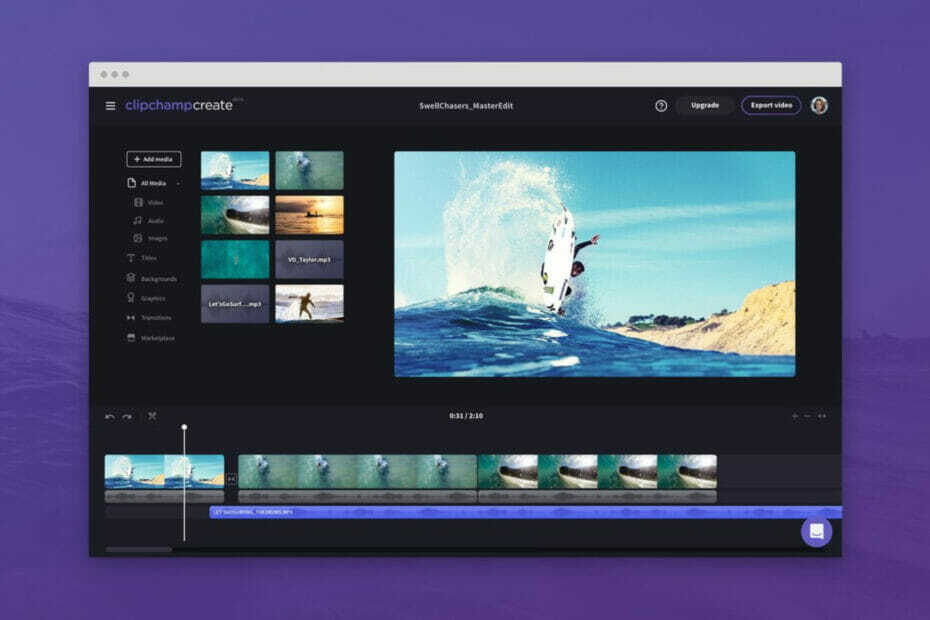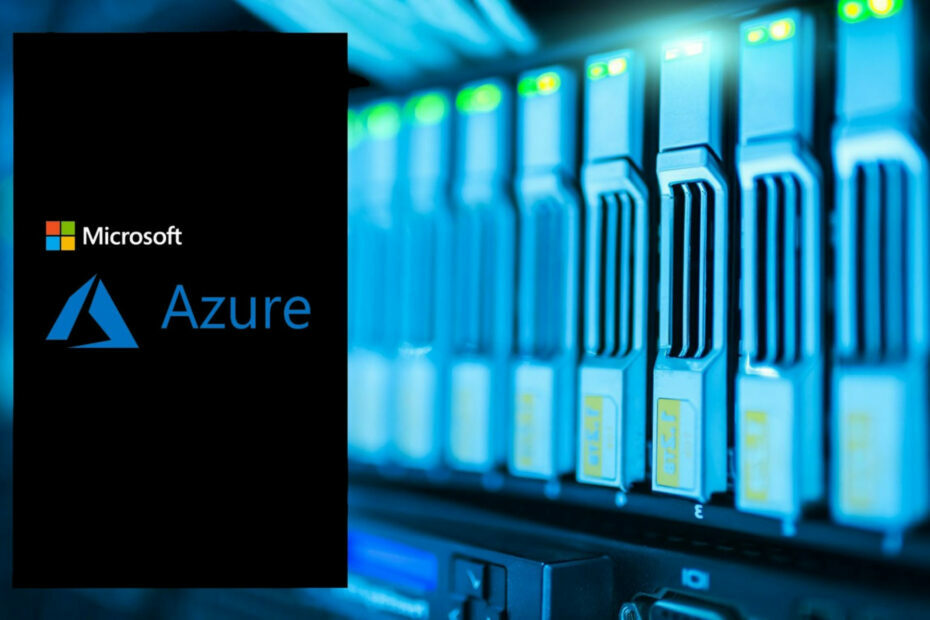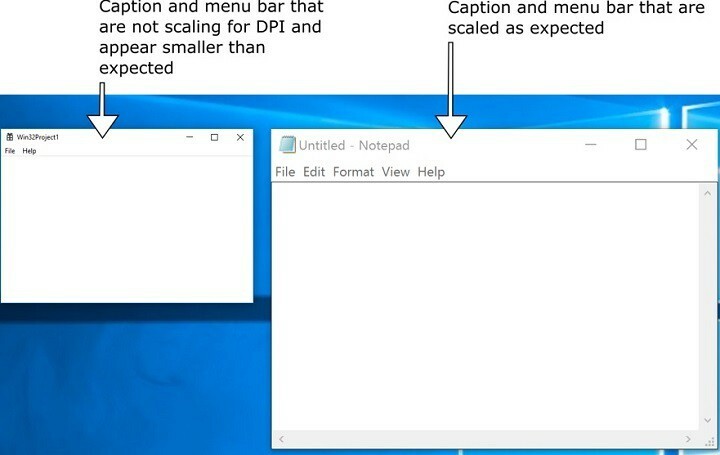
Как Обновление Windows 10 Creators Update релиз приближается, Microsoft раскрывает все больше и больше подробностей о нем в недавно выпущенном сборка 15002 - самое большое обновление Creators Update.
Напоминаем, что Microsoft начала выпуск основные улучшения DPI со сборкой 14986, добавив поддержку высокого разрешения для классические приложения для Windows. Теперь последняя сборка Windows 10 обеспечивает улучшенную поддержку высокого разрешения для настольных приложений.
Windows 10 Creators Update добавляет поддержку высокого разрешения для настольных приложений
Microsoft обновила Performance Monitor (Perfmon), чтобы получать более четкие изображения на ПК с высоким разрешением. Новые улучшения высокого разрешения теперь включены по умолчанию для некоторых Настольные приложения Windows, но пользователи также могут включить их через другие приложения на основе GDI.
Вот как включить поддержку высокого разрешения в Windows 10:
1. Найдите приложение .EXE файл> щелкните его правой кнопкой мыши> выберите
2. Перейти к Совместимость вкладка> включить Системное (улучшенное) масштабирование DPI > щелкните ОК
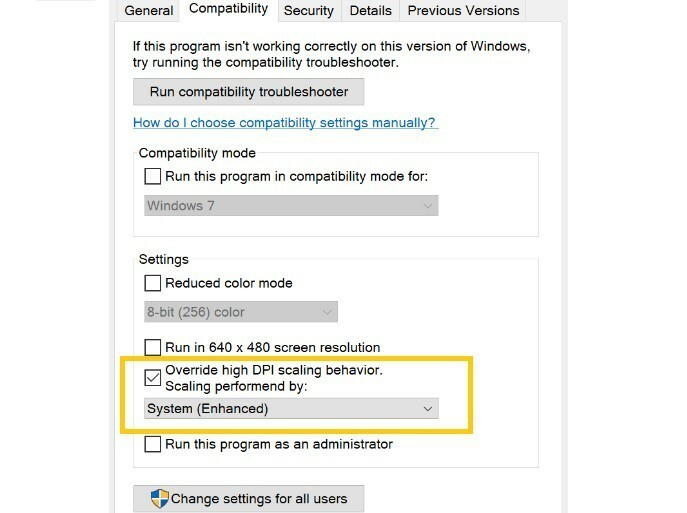
Этот параметр работает, переопределяя способ, которым приложения обрабатывают масштабирование DPI, заставляя их масштабировать Windows. Эта функция очень удобна, когда при масштабировании DPI используется растяжение растрового изображения, что может привести к визуализации размытых изображений.
Также вариант Отключить масштабирование дисплея при высоких настройках DPI теперь помечен Масштабирование приложения.
Внедряя расширенную поддержку высокого разрешения для приложений Windows, Microsoft упрощает разработчикам обновление своих настольных приложений с учетом разрешения каждого монитора. Конечно, есть много вещей, которые нужно отполировать с помощью функции масштабирования DPI, но мы уверены, что Microsoft продолжит вносить больше улучшений в эту область в следующих сборках.
Для получения дополнительной информации о важности улучшений масштабирования с высоким разрешением для настольных приложений, вы можете проверить Специальный пост Microsoft.
СВЯЗАННЫЕ ИСТОРИИ, КОТОРЫЕ НЕОБХОДИМО ВЫБРАТЬ:
- Блокнот получил улучшения DPI в юбилейном обновлении Windows 10
- Как исправить проблемы HiDPI в Windows 10
- Microsoft обновляет Hyper-V, чтобы лучше работать с дисплеями с высоким разрешением